Un produit d’assurance dans la plateforme correspond au produit d’assurance avec l’ensemble des contrats. Il permet de centraliser l’ensemble des paramètres nécessaires à la souscription et à la gestion des devis et des polices.
Produit et version
Le produit d'assurance est un élément essentiel qui reflète l'intégralité de vos contrats d'assurance. Il permet de détailler les paramètres de fonctionnement des demandes de devis, des devis et des polices sur la plateforme, afin d'en faciliter l'utilisation et la gestion.
Il est important de souligner que la plateforme offre la possibilité à une organisation de gérer plusieurs produits d'assurance. Cela signifie qu'il est possible de créer des produits d'assurance différents pour correspondre aux produits vendu par le courtier.
En résumé, le produit d'assurance est un élément clé de la plateforme qui offre une solution d'assurance complète et flexible pour répondre aux besoins de l'organisation et de ses clients.
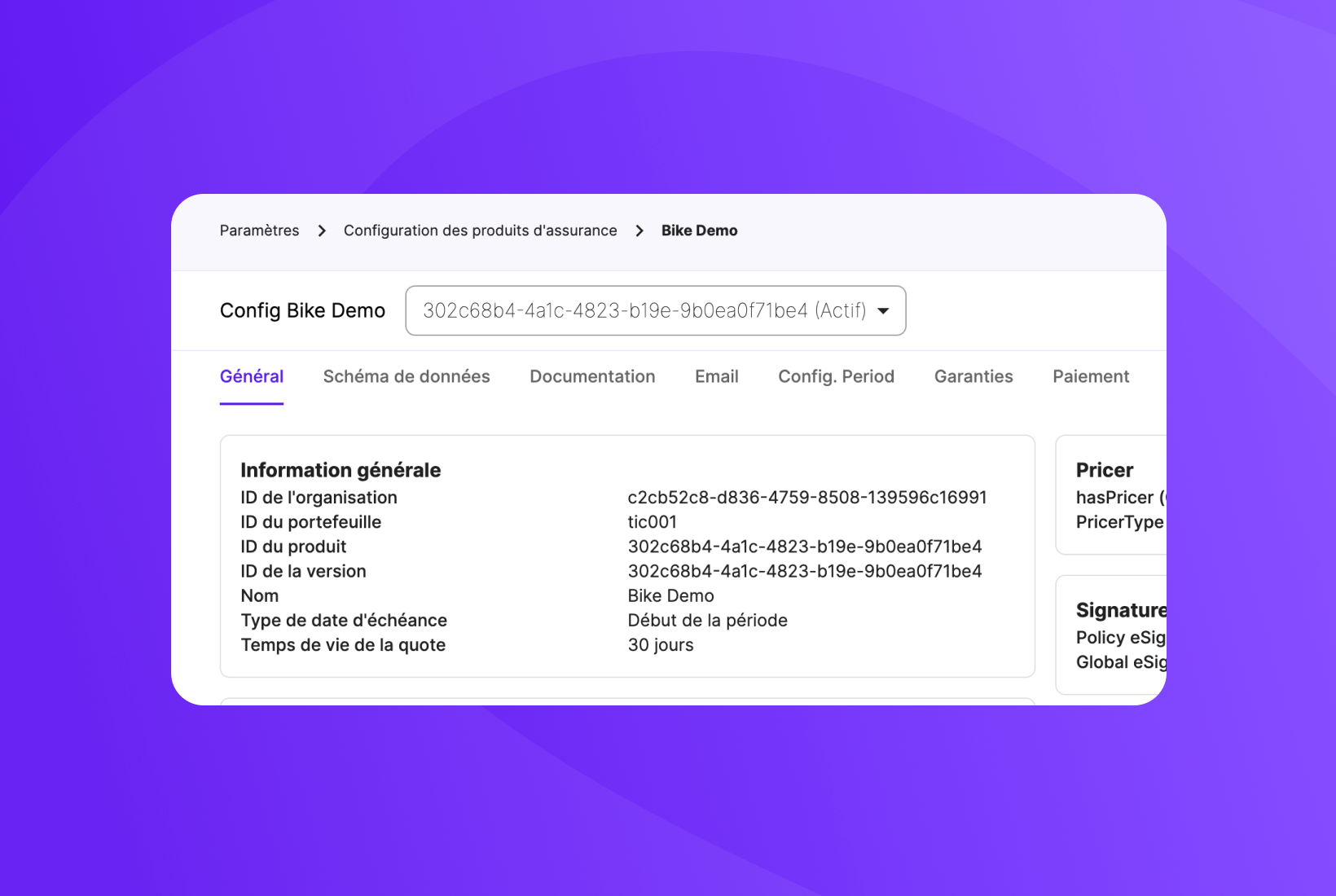
Statut d’une version
La version actuelle de votre produit d'assurance contient toutes les informations nécessaires. Cependant, il est important de noter que votre produit peut être amené à évoluer au fil du temps.
Les évolutions peuvent se traduire par la publication de nouvelles versions de votre produit d’assurance.
Ces changements peuvent être dus à de nombreuses raisons, telles que
- de nouveaux tarifs
- des modifications documentaires
- des modifications de la réglementation,
- des ajustements de couverture
- ou l'ajout de nouvelles fonctionnalités.
Les statuts d'une version sont :
- Brouillon : cela vous permet de le définir
- Active : la version utilisée par l'ensemble de la plateforme
- Dépréciée : la version n'est plus utilisée
Créer une nouvelle version
Pour créer une nouvelle version, cliquez sur “Créer un brouillon”.
Le nouveau brouillon reprendra l’ensemble des informations et des paramètres de la version active.
Par defaut, le produit est en lecture seul. Pour modifier, il vous suffit de cliquer sur modifier. Vous pourrez donc effectuer les modifications que vous souhaitez.
Pensez à enregistrer sur chaque page.
Une fois terminé, publiez la version. Celle-ci sera prise en compte pour toutes les nouvelles polices.
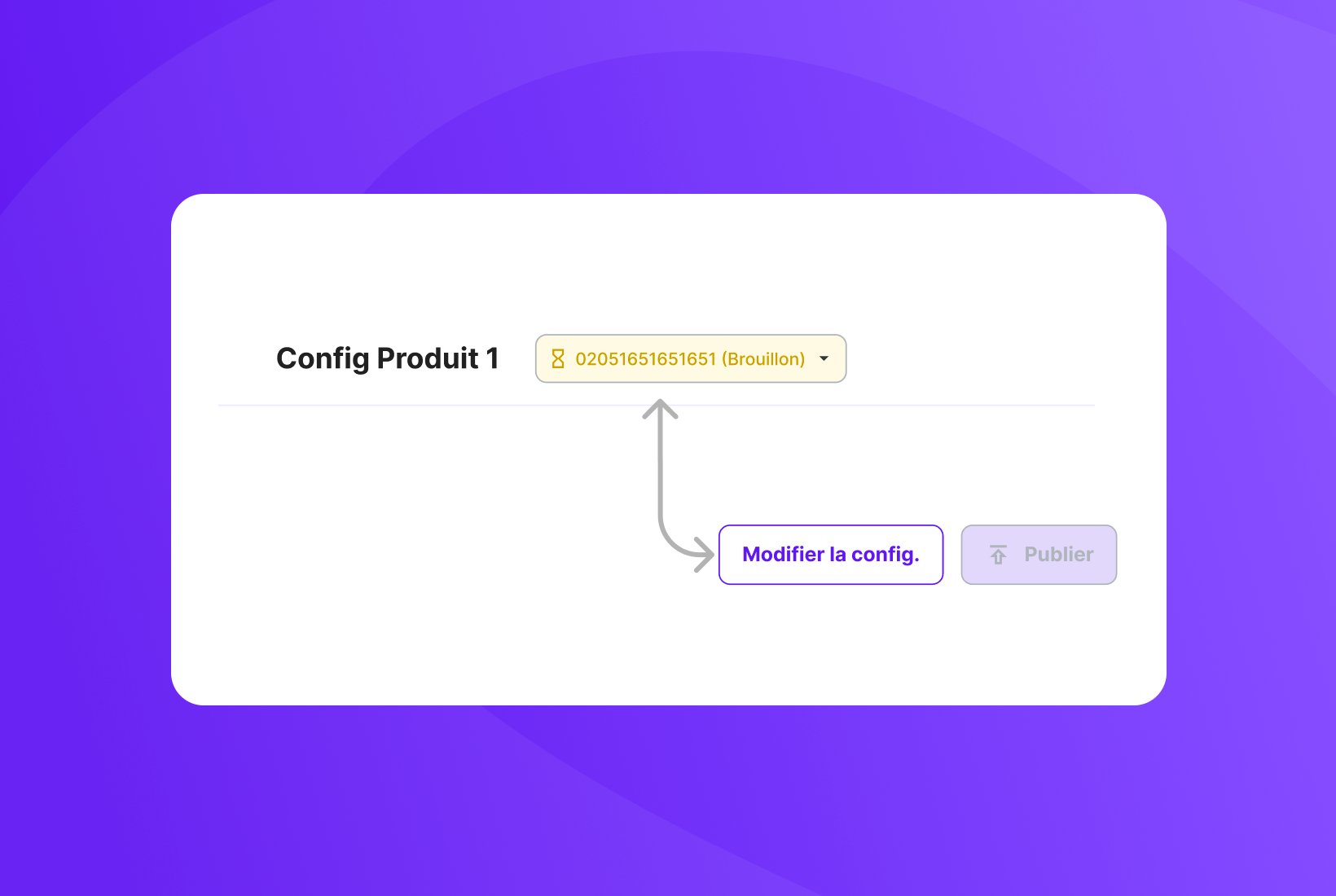
Paramétrer les étapes automatiques
Les paramètres d'étapes automatiques permettent de réguler l'avancement des devis et des polices dans leurs statuts et dans l'avancement de la contractualisation.
enablePayment(anciennementautomaticPayment): Détermine si l'étape de paiement est nécessaire.
automaticPolicyApprove: Détermine si la police est automatiquement approuvée.
automaticPolicyFinalize(déprécié)
automaticQuoteApprove(déprécié)
automaticQuoteCreate: Détermine si, après une demande de devis, une quote est créée automatiquement.
automaticQuoteFinalize: Détermine si le devis est automatiquement finalisé après la mise à jour du prix (parcours direct).
automaticQuotePriceUpdate: Détermine si le prix de la quote est mis à jour automatiquement avec le pricer (parcours direct et quote&bind avec prix).
automaticQuoteValidate: Détermine si un devis est validé automatiquement.
automaticRenewal(pas encore disponible) : Détermine si une police est renouvelée automatiquement.
Parametrer le tarificateur (Pricer)
Ce parametre permet de determiner s’il y a un tarificateur.
Les tarificateurs sont configurer par notre equipe de professional service.
Seyna permet de prendre en compte tout type de pricer d’assurance. Que vous aillez 3 formules de bases ou alors plus de 300 prix conditionnels, Seyna prend en charge l’intégration de ce pricer dans l’outil grace aux equipes engineering
- Hébergement de la grille tarifaire
- Tarificateur sur mesure
- Developpement rapide en 1 semaine
Le tarificateur peut prendre en compte l’ensemble des données que vous avez recolté dans la demande de devis.
Ensuite, nous pouvons parametré une grille tarifaire en fonction de garantie.
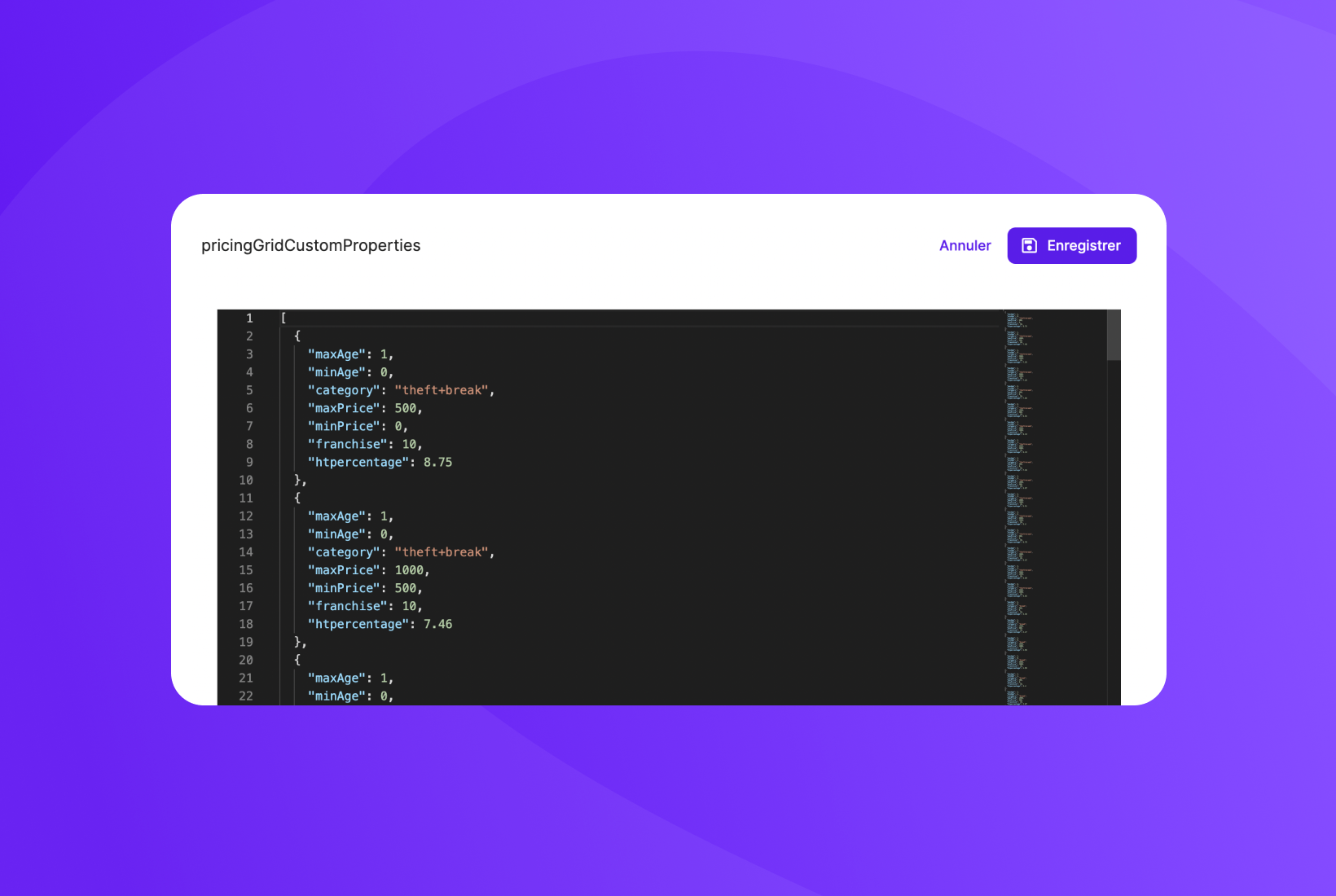
Configurer les paramétres de renonciation
En tant que courtier, vous avez la possibilité de décider du délai de renonciation de votre produit d'assurance, en fonction de la législation en vigueur et des caractéristiques de votre produit.
Configurer la signature electronique
Comme pour l’etape de paiement, vous avez la possibilité de configurer dans les parcours et dans l’etape de souscription une étape de siagnature.
Notre partenaire est Yousign. Yousign est notre solution partenaire de signature électronique sécurisée, conforme aux réglementations européennes. Grâce à Yousign, nous maximisons le taux de conversion lors de la souscription, en rendant la signature du contrat plus intuitive et rapide pour vos prospects.
Actuellement, la signature se fait sur les parcours en embedded.
Il n’est pas possible pour le moment de faire plusieurs signature pour un document. Nous allons bientot faire evoluer notre platerforme pour vous offrir la possibilité de faire des signaure en :
- En embedded dans les parcours
- deporté par email avec plusieurs signataires.
Configurer le domaine d’envoi des emails (automatique)
À plusieurs moments de la vie d'un devis et d'une police d'assurance, des e-mails sont envoyés depuis la plateforme, notamment pour :
- Demander un devis avec la documentation précontractuelle
- Signer et fournir un certificat d'adhésion ou une attestation d'assurance
- Renoncer à l'assurance
- Résilier le contrat
- Envoyer l'échéancier
Ces e-mails peuvent être envoyés depuis le nom de domaine Seyna.eu, mais vous pouvez également paramétrer votre propre nom de domaine. Pour chaque produit, vous avez donc le choix de paramétrer celui qui convient le mieux.
Configurer les données du produit d’assurance
La personalisation des données du produit d’assurance permet une véritable fléxibilité via notre plateforme. Pour chaque produit, vous pouvez donc définir les données qui seront necessaire à la vie du contrat dans le devis et dans la police.
Par exemple, pour une produit d’assurance chien/chat, les données seront sur l’animal :
- Le type : chien ou chat
- Sa race
- Sa date de naissance
- son id de puce
- son sexe
L’ensemble de ses données sont définie dans un JSON sous format de dataschema qui permet de définir :
- les éléments conditionnels
- les types de données
- les listes de données acceptés
Par exemple, pour l’assurance chien/chat, les JSON sera
json{ "type": "object", "title": "Animal", "required": [ "type", "sex", "name", "race", "birthdate", "hasId", ], "properties": { "sex": { "type": "string", "oneOf": [ { "enum": [ "MALE" ], "title": "mâle" }, { "enum": [ "FEMALE" ], "title": "femelle" } ], "title": "Sexe de l'animal" }, "name": { "type": "string", "title": "Nom de l'animal" }, "race": { "type": "string", "title": "Race" }, "type": { "type": "string", "oneOf": [ { "enum": [ "CAT" ], "title": "chat" }, { "enum": [ "DOG" ], "title": "chien" } ], "title": "Espèce de l'animal" }, "hasId": { "type": "boolean", "title": "Identifié.e par puce ou par tatouage" }, "idNumber": { "type": "string", "title": "Numéro de puce/tatouage" }, "birthdate": { "type": "string", "title": "Date de naissance de l'animal", "format": "date" } } }
Il est possible de configurer des schéma de donnée différents pour :
- la demande de devis
- le devis
- la police
Configuration des documents et des modèles de document
Les documents liés à votre produit d'assurance se présentent sous deux types:
- Les documents pré-contractuels (PDF)
- Les modèles de documents (.DOCX)
Documents pré-contractuels
Les documents pré-contractuels comprennent, par exemple :
- IPID : Insurance Product Information Document
- FIC : Fiche information Conseil
- NI : Notice d’information
Il est possible d’ajouter d’autres documents.
Modèles de document
Les modèles de documents sont des éléments personnalisés en fonction des données de la personne et du devis.
La plateforme Seyna permet de paramétrer intégralement vos documents.
Les templates de document sont utilisés à plusieurs moments :
- DRAFT : envoyé lors de la présentation du devis (Bulletin d’adhésion envoyé)
- CREATED : utilisé pour la signature (Bulletin d’adhésion à signer)
- APPROVED : utilisé pour l’approbation de la police (Certificat d’adhésion / Attestation d’assurance)
Pour plus d’information pour configurer les templates en format .docx
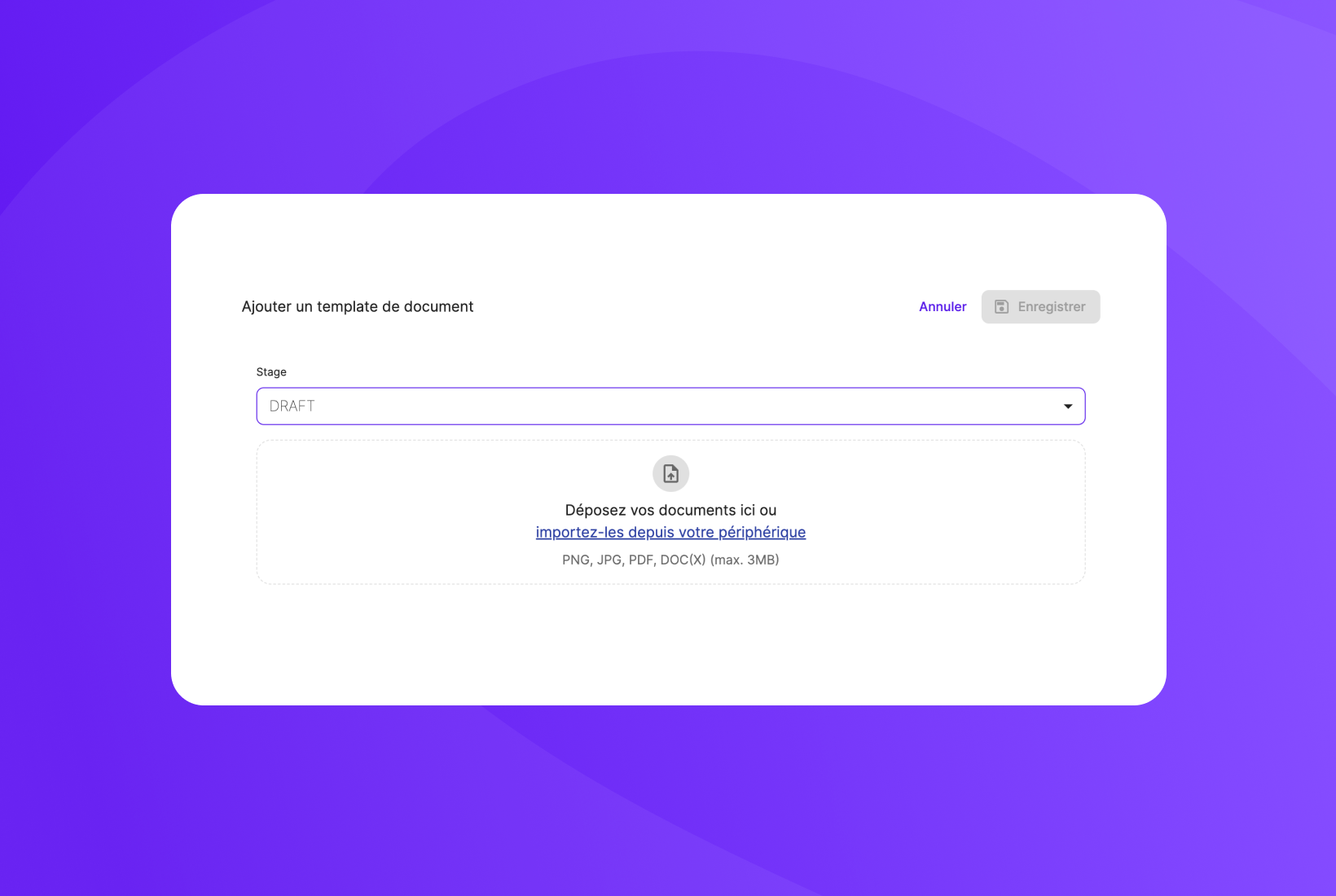
Configurer les emails liés
Comme pour les documents, vous avez la possibilité de personnaliser les emails envoyés aux clients. Après avoir défini vos modèles d'e-mails dans la bibliothèque (voir ci-dessous), vous pouvez associer un modèle à chaque étape.
Vous avez un contrôle sur :
- le modèle
- le destinataire
- Pour certains, vous pouvez choisir le rôle : Contact/Abonné ou autres
- Pour d'autres, vous pouvez personnaliser une adresse. Par exemple, pour la demande de prix, vous pouvez mettre l'adresse de votre assureur.
Les étapes qui envoient des e-mails dans la plateforme sont :
- demande de prix
- demande de devis
- certificat d'adhésion (police approuvée)
- renonciation
- résiliation (à venir)
- envoi de l'échéancier (à venir)
Pour plus d’information pour configurer les templates d’email
Configurer l’échéancier
La configuration de l’échéancier permet une fléxibilité illimité dans la planification des paiements des quittances.
Vous avez la possibilité de définir toutes types d’échéanciers de paiement :
- Mensuel
- Annuel
- one-shot
Vous avez également la main sur
- paiement calendaire
- sur le nombre de séquence.
jsonExemple à venir
Configurer les garanties
Lorsque vous souscrivez un produit d'assurance, il est important de comprendre les garanties qui y sont associées. Vous avez la possibilité de configurer ces garanties en fonction de vos produits d’assurance.
Il est à noter que les prix de l'assurance peuvent être divisés par garanties pour une meilleure compréhension des informations présentées dans les bordereaux.
En effet, cela permet d'avoir une vue détaillée des garanties souscrites et de leur coût respectif.
Par exemple, pour un produit d’assurance chien/chat, vous pouvez mettre les garanties suivantes:
- Santé
- Prévention
- Accident
Configurer les frais de courtage
En complément des primes, vous avez la possibilité de parametrer des frais de courtage et d’autres frais.
Pour cela, il suffit d’aller dans l’onglet Frais de courtage.
Vous pouvez ajouter autant de frais que vous le souhaitez. Vous avez la main pour paramétrer :
- le libellé affiché au client
- le montant hors taxe
- la taxe
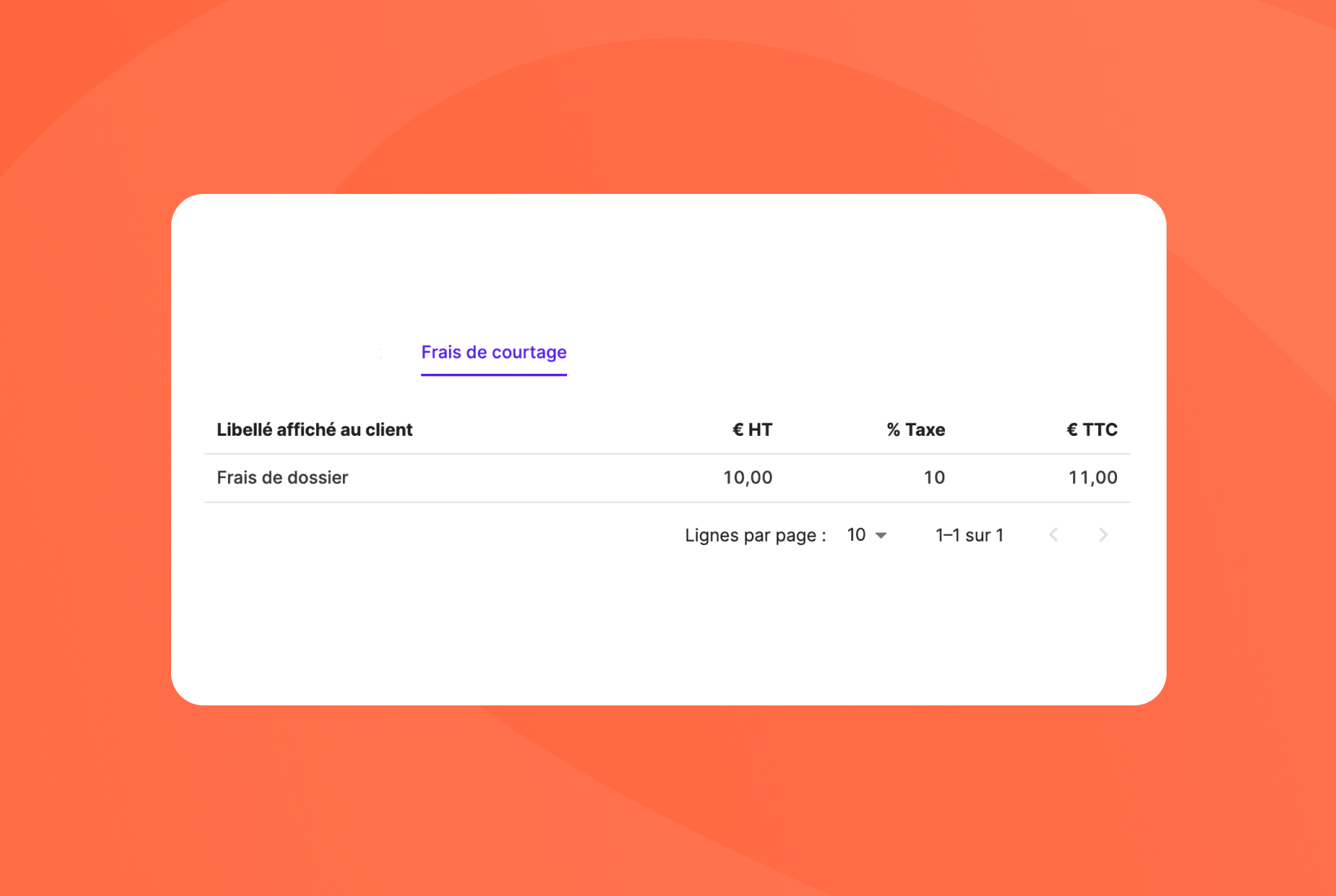
à noter :
- Les frais sont facturés sur la premiere échéances.
- Les frais sont séparés dans la comptabilité de la police. Il y a une entrée en débit pour les quittances des primes et une entrée en débit pour les frais. Cependant, il n’y a qu’un seul paiement pour le client. C’est donc transparent pour votre client.
Configurer le compte stripe
Création d’un compte via stripe connect
Le CSM et/ou le solution engineer est là pour vous accompagner pour créer le compte stripe.
1.1. Dans la collection
Onboarding Stripe commencer par executer la requête pour créer le connected Stripe account. Dans le retour prendre account_id - l’id du compte crée.
1.2. Avec account_id executer la requête pour créer le lien de connection. Partager ce lien au client(Attention, le lien est périmé assez rapidement) et laisser le client finir le onboarding sur le lien.Dans le cas de problème avec le lien le client sera redirigé vers
https://www.google.com/ .Configuration product chez Seyna pour rattacher un produit au compte stripe
Dans le dernier onglet, vous pouvez configurer les paramétres stripes.
Prop | Description | commentaire |
id | identifiant de la config | uuid |
product_id | identifiant du produit auquel la config est attachée | |
created_at | ||
updated_at | ||
currency | the currency we want to use for the payment | |
country | country of the payment | |
account_id
Step important | id du compte qui a été créé à l’étape 1 | |
cancel_url | URL de redirection en cas d’échec du paiement | paramétré par Seyna |
success_url | URL de redirection en cas de succès du paiement | paramétré par Seyna |
